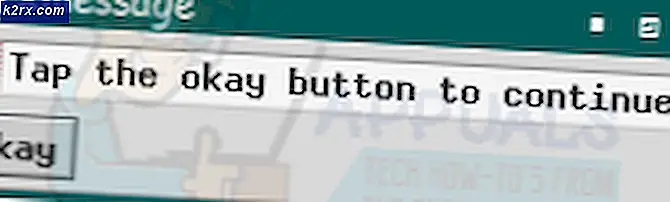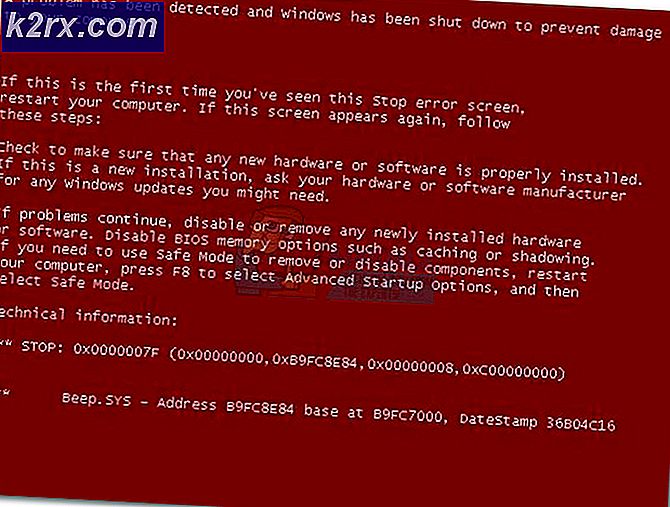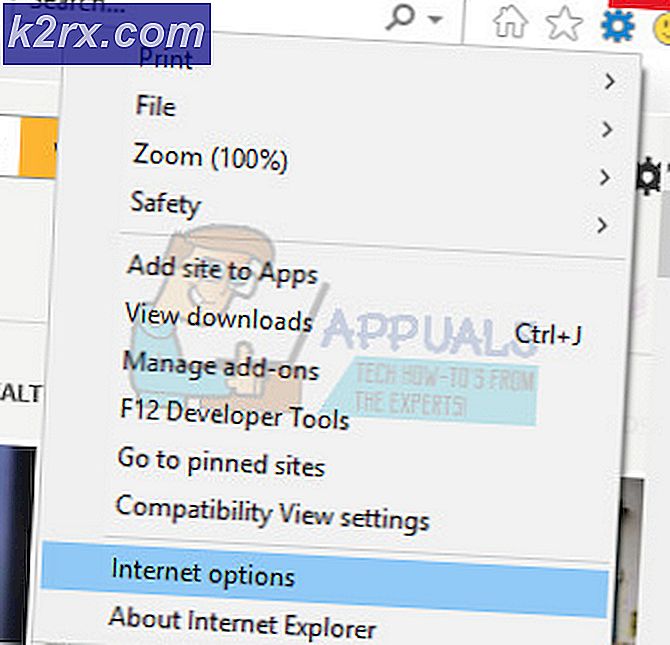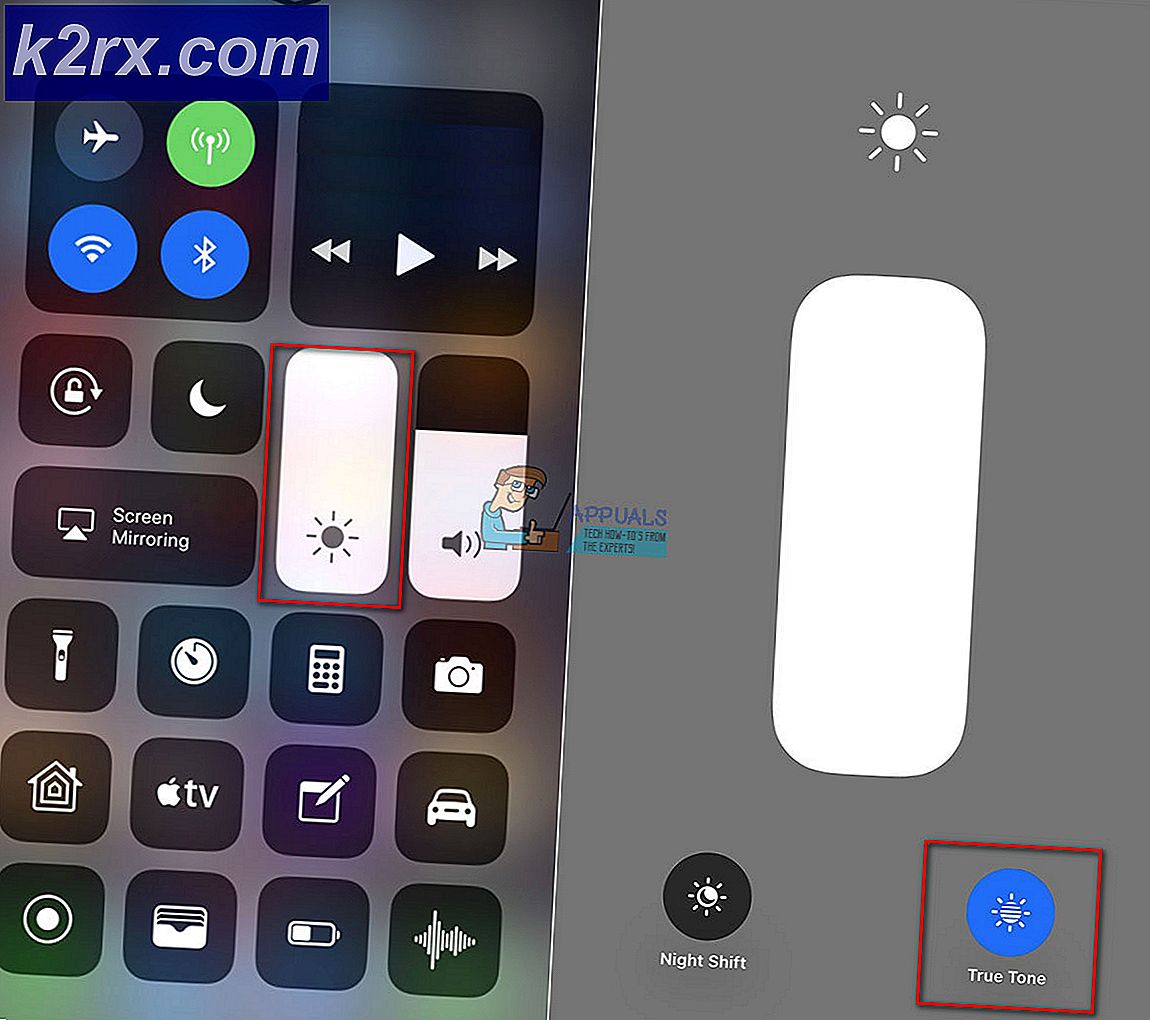Khắc phục: Cảnh báo chết người của SChannel 40
SChannel hoặc Secure Channel chứa một tập hợp các giao thức bảo mật cung cấp xác thực danh tính được mã hóa và giao tiếp an toàn. Tuy nhiên, có một số trang web HTTPS nhất định mà người dùng không thể kết nối thông qua Internet Explorer và sẽ nhận được mục nhập nhật ký sự kiện như “SChannel: “Đã nhận được cảnh báo tử vong sau: 40”. Ngoài ra, do một số bản cập nhật NVIDIA, người dùng đã tìm thấy “schannel –EventID 36888 - cảnh báo tử vong 40”Trong trình xem sự kiện của họ.
Nguyên nhân nào gây ra cảnh báo lỗi nghiêm trọng SChannel 40?
Chúng tôi đã xem xét một số trường hợp và sau khi khắc phục sự cố và xem xét kỹ các điều kiện, chúng tôi đưa ra kết luận rằng vấn đề này là do một số lý do khác nhau.
Đây dường như là một lỗi xảy ra trong bắt tay cho kết nối HTTPS. Điều này không xảy ra với tất cả các trang web HTTPS mà chỉ xảy ra với một số trang web nhất định. Hầu hết điều này sẽ xảy ra với Internet Explorer. Ngoài ra, vì một số lý do mà người dùng đã cập nhật trình điều khiển NVIDIA của họ dường như gặp phải lỗi tương tự trên hệ thống của họ. Và mục tiêu sẽ là trải nghiệm NVIDIA GeForce trên hệ thống của họ, gây ra và hiển thị lỗi này trên trình xem sự kiện của họ.
Bây giờ bạn đã hiểu cơ bản về bản chất của vấn đề, chúng ta sẽ chuyển sang các phương pháp.
Phương pháp 1: Gỡ cài đặt NVIDIA GeForce Experience
Một số người dùng đang gặp lỗi này do Trải nghiệm NVIDIA GeForce của họ. Các bản cập nhật tự động GeForce Experience có thể làm rối tung mọi thứ một chút. Nhiều người dùng đã giải quyết vấn đề này bằng cách xóa trải nghiệm GeForce của họ hoặc cập nhật phiên bản cũ hơn của họ lên phiên bản cập nhật. Đối với những người đã xóa ứng dụng của họ và khắc phục sự cố, có thể cài đặt lại ứng dụng đó trở lại và xem liệu sự cố này có còn tồn tại hay không.
- Giữ Khóa Windows và Nhấn R mở Chạy, sau đó nhập “appwiz.cpl”Và nhấp vào đồng ý để mở Chương trình và Tính năng
- Bây giờ, hãy tìm kiếm trong danh sách các chương trình đã cài đặt trên máy tính của bạn và tìm Trải nghiệm NVIDIA GeForce
- Nhấp chuột phải vào nó và chọn Gỡ cài đặt
- Xem qua tiện ích gỡ cài đặt bằng cách làm theo hướng dẫn trên màn hình và chương trình sẽ được gỡ cài đặt khỏi máy tính.
Phương pháp 2: Cho phép Internet Explorer chấp nhận mật mã RC4
Điều này có thể xảy ra khi bạn đang truy cập trang web cụ thể nhưng trình duyệt của bạn không được định cấu hình để chấp nhận mật mã RC4. Internet Explorer có thể chặn quảng cáo của bất kỳ mật mã RC4 nào từ sổ đăng ký. Bạn cần tắt chính sách của Thuật toán Khiếu nại FIPS để làm cho nó hoạt động.
- Giữ Khóa Windows và Nhấn R mở Chạy, sau đó nhập “regedit”Và nhấp vào đồng ý để mở Registry Editor
- Đi tới thư mục sau:
HKEY_LOCAL_MACHINE \ SYSTEM \ CurrentControlSet \ Control \ Lsa
- Bạn sẽ tìm thấy một chìa khóa “FipsAlgorithmPolicy" trong danh sách
- Nhấp chuột phải vào Đã bật và chọn Sửa đổi, sau đó đặt giá trị khóa thành 0
- Khởi động lại hệ thống của bạn và Internet Explorer sẽ bắt đầu quảng cáo đúng thuật toán RC4.